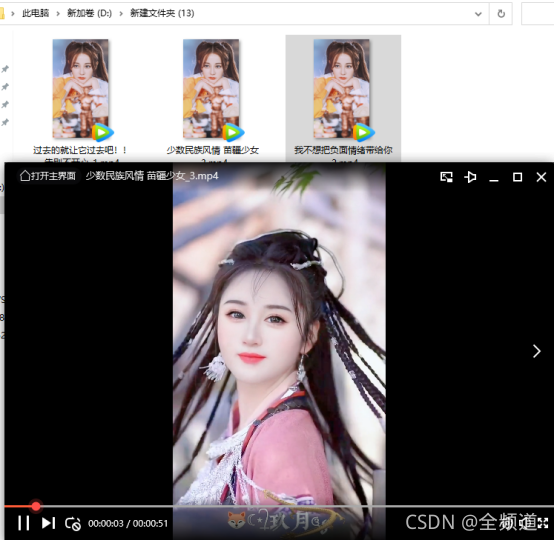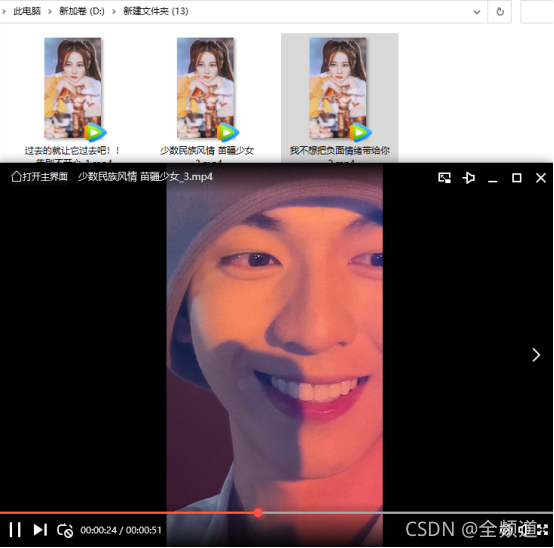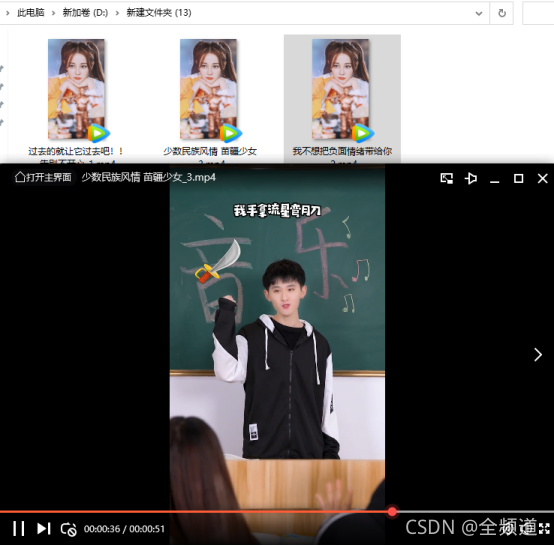视频封面图和标题内容决定着视频是否第一时间吸引大家的眼球,所有在合并视频的时候都想给新视频添加上封面图和标题,但确不知道怎么添加,下面分享媒体梦工厂,智能合并视频,添加封面图及标题的方法,一起来看看。
准备工具:
下载一个媒体梦工厂
准备多个视频分别保存在多个文件夹中,文件夹中的视频最少要两个以上。及一张作为封面图的图片
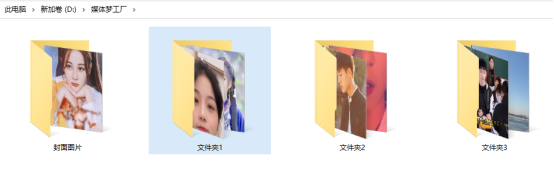
操作步骤:
在“嵌套合并”的功能上,第一步就是导入封面图,切换“使用随机封面图”选择文件夹导入
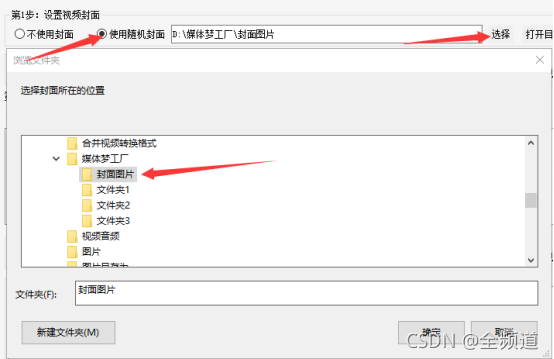
视频片头不使用也可以,在第3步中,点“添加文件夹“选项,将准备好的多个视频文件夹
打开
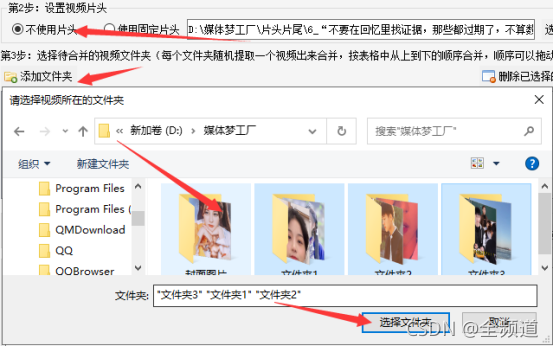
多个文件夹都导入到地址栏中,文件夹中有几个视频都会显示出来
(合并时从每个文件夹中随机提取一个视频出来合并,按表格中从上到下的顺序合并,文件夹也可以拖动重排)
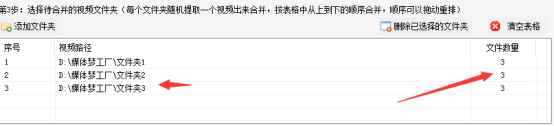
片尾不需要也可以不用,在预设新视频标题中输入多个标题,一行一个,标题会按顺序给新视频生成
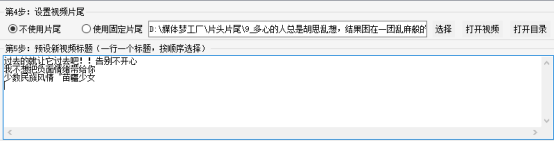
视频声音可以根据需要,不勾选就是没有去除声音,并设置“AI智能合并生成3个新视频并开始合并

全部合并完成后,新视频都保存在同一文件夹中,可以看到封面图及视频标题都是制定中的。
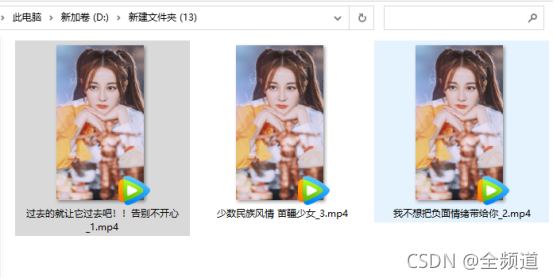
双击视频进去,视频时长都是较长的,都是正常播放的